Situatie
1. Deschideti notepad si copiati urmatorul text :
Windows Registry Editor Version 5.00
[HKEY_CURRENT_USERSOFTWAREClassesDesktopBackgroundShellSettings]
“Position”=”Middle”
“Icon”=”SystemSettingsBroker.exe”
“SubCommands”=””
; Deschide Settings
[HKEY_CURRENT_USERSOFTWAREClassesDesktopBackgroundShellSettingsshell1subcmd]
“Icon”=”SystemSettingsBroker.exe”
“MUIVerb”=”Setări”
[HKEY_CURRENT_USERSOFTWAREClassesDesktopBackgroundShellSettingsshell1subcmdcommand]
@=”explorer ms-settings:”
; Sistem
[HKEY_CURRENT_USERSOFTWAREClassesDesktopBackgroundShellSettingsshell2subcmd]
“CommandFlags”=dword:00000020
“MUIVerb”=”Sistem”
[HKEY_CURRENT_USERSOFTWAREClassesDesktopBackgroundShellSettingsshell2subcmdcommand]
@=”explorer ms-settings:display”
; Dispozitive
[HKEY_CURRENT_USERSOFTWAREClassesDesktopBackgroundShellSettingsshell3subcmd]
“MUIVerb”=”Dispozitive”
[HKEY_CURRENT_USERSOFTWAREClassesDesktopBackgroundShellSettingsshell3subcmdcommand]
@=”explorer ms-settings:bluetooth”
; Rețea și Internet
[HKEY_CURRENT_USERSOFTWAREClassesDesktopBackgroundShellSettingsshell4subcmd]
“MUIVerb”=”Rețea și Internet”
[HKEY_CURRENT_USERSOFTWAREClassesDesktopBackgroundShellSettingsshell4subcmdcommand]
@=”explorer ms-settings:network”
; Personalizare
[HKEY_CURRENT_USERSOFTWAREClassesDesktopBackgroundShellSettingsshell5subcmd]
“MUIVerb”=”Personalizare”
[HKEY_CURRENT_USERSOFTWAREClassesDesktopBackgroundShellSettingsshell5subcmdcommand]
@=”explorer ms-settings:personalization”
; Aplicații
[HKEY_CURRENT_USERSOFTWAREClassesDesktopBackgroundShellSettingsshell6subcmd]
“MUIVerb”=”Aplicații”
[HKEY_CURRENT_USERSOFTWAREClassesDesktopBackgroundShellSettingsshell6subcmdcommand]
@=”explorer ms-settings:appsfeatures”
; Conturi
[HKEY_CURRENT_USERSOFTWAREClassesDesktopBackgroundShellSettingsshell7subcmd]
“MUIVerb”=”Conturi”
[HKEY_CURRENT_USERSOFTWAREClassesDesktopBackgroundShellSettingsshell7subcmdcommand]
@=”explorer ms-settings:yourinfo”
; Timp și limbă
[HKEY_CURRENT_USERSOFTWAREClassesDesktopBackgroundShellSettingsshell8subcmd]
“MUIVerb”=”Timp și limbă”
[HKEY_CURRENT_USERSOFTWAREClassesDesktopBackgroundShellSettingsshell8subcmdcommand]
@=”explorer ms-settings:dateandtime”
; Gaming
[HKEY_CURRENT_USERSOFTWAREClassesDesktopBackgroundShellSettingsshell9subcmd]
“MUIVerb”=”Gaming”
[HKEY_CURRENT_USERSOFTWAREClassesDesktopBackgroundShellSettingsshell9subcmdcommand]
@=”explorer ms-settings:gaming-gamebar”
; Accesibilitate
[HKEY_CURRENT_USERSOFTWAREClassesDesktopBackgroundShellSettingsshell10subcmd]
“MUIVerb”=”Accesibilitate”
[HKEY_CURRENT_USERSOFTWAREClassesDesktopBackgroundShellSettingsshell10subcmdcommand]
@=”explorer ms-settings:easeofaccess-narrator”
; Cortana
[HKEY_CURRENT_USERSOFTWAREClassesDesktopBackgroundShellSettingsshell11subcmd]
“MUIVerb”=”Cortana”
[HKEY_CURRENT_USERSOFTWAREClassesDesktopBackgroundShellSettingsshell11subcmdcommand]
@=”explorer ms-settings:cortana”
; Confidențialitate
[HKEY_CURRENT_USERSOFTWAREClassesDesktopBackgroundShellSettingsshell12subcmd]
“MUIVerb”=”Confidențialitate”
[HKEY_CURRENT_USERSOFTWAREClassesDesktopBackgroundShellSettingsshell12subcmdcommand]
@=”explorer ms-settings:privacy”
; Actualizări și securitate
[HKEY_CURRENT_USERSOFTWAREClassesDesktopBackgroundShellSettingsshell13subcmd]
“MUIVerb”=”Actualizări și securitate”
[HKEY_CURRENT_USERSOFTWAREClassesDesktopBackgroundShellSettingsshell13subcmdcommand]
@=”explorer ms-settings:windowsupdate”
2. Salvati documentul cu extensia .reg. Scrieti numele dorit si apoi adaugati .reg. Faceti click pe “Save as type” si selectati “All files”.
3. Rulati fisierul salvat.
4. Meniul contextual Desktop are acum setarile atunci cand apasati click dreapta pe Desktop.

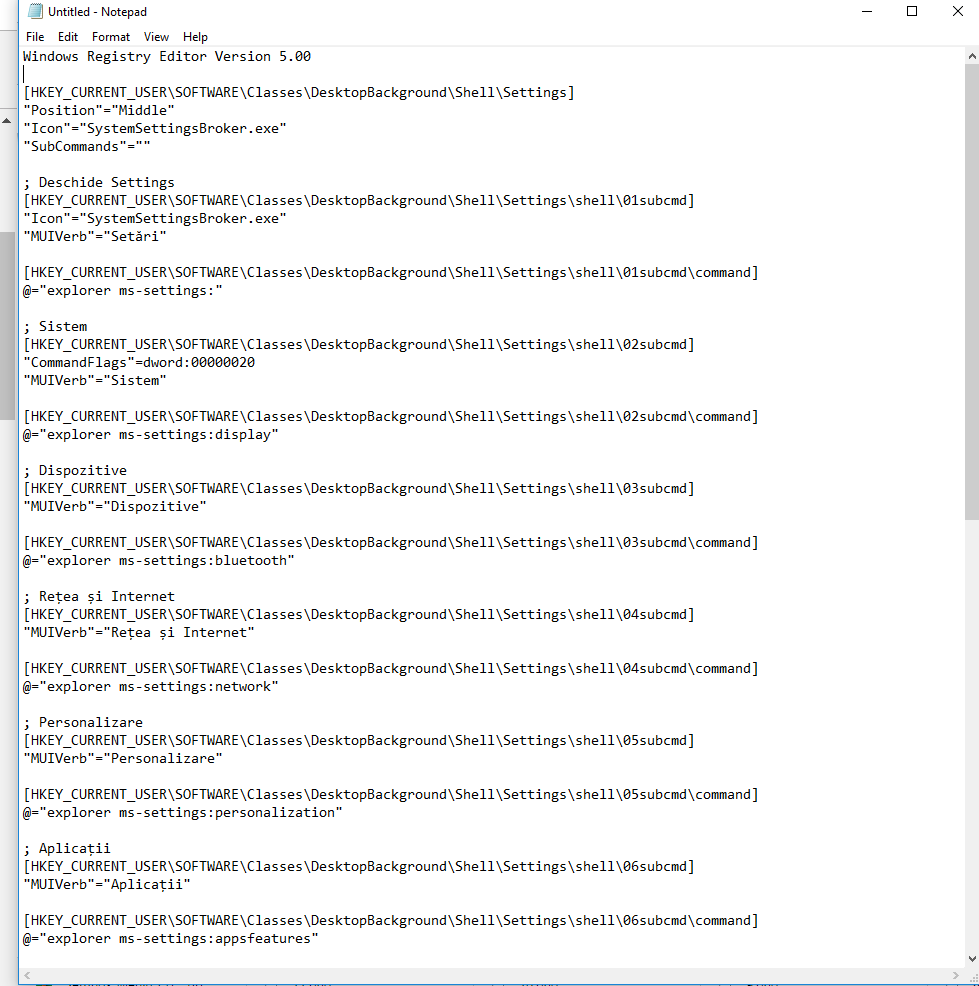
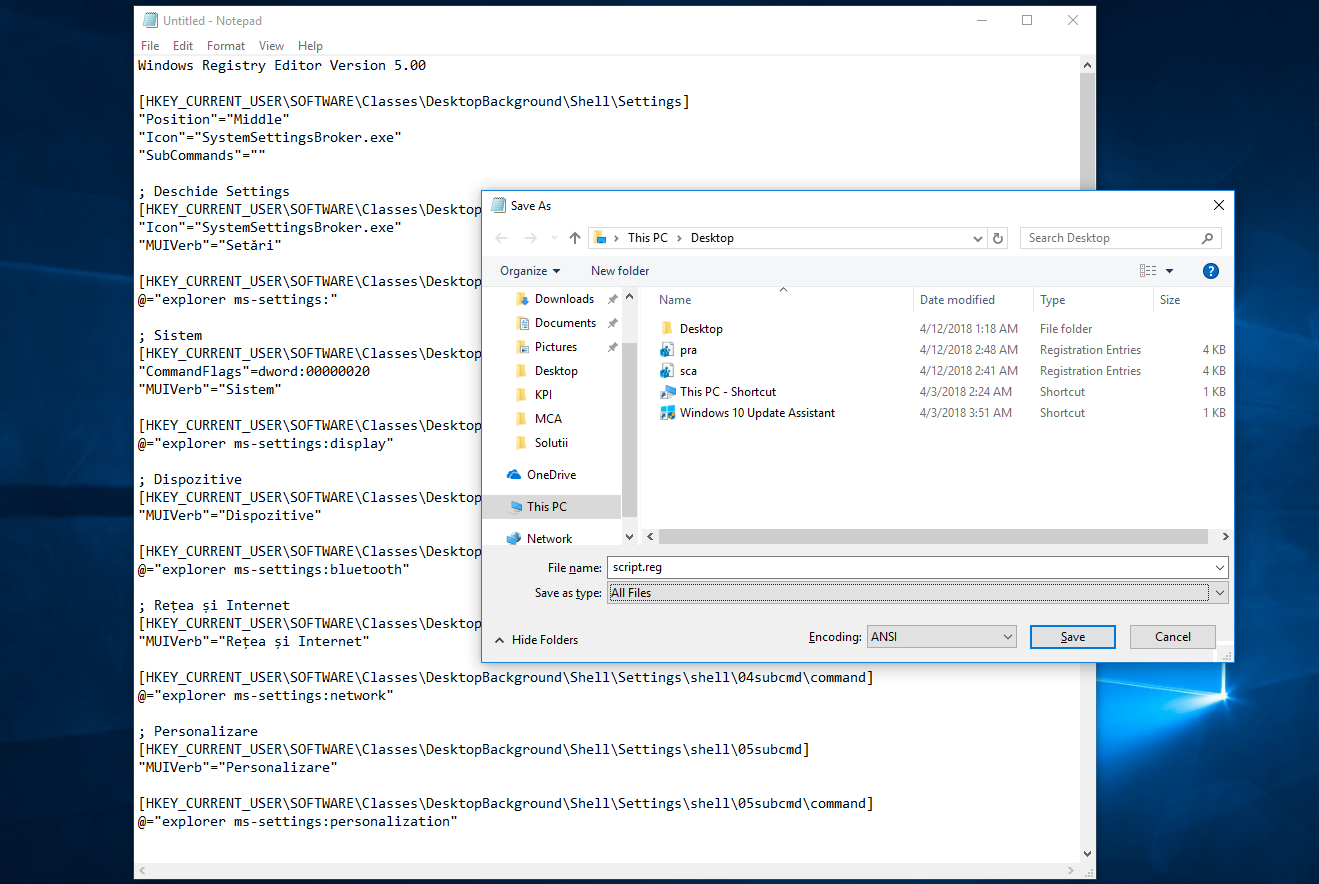
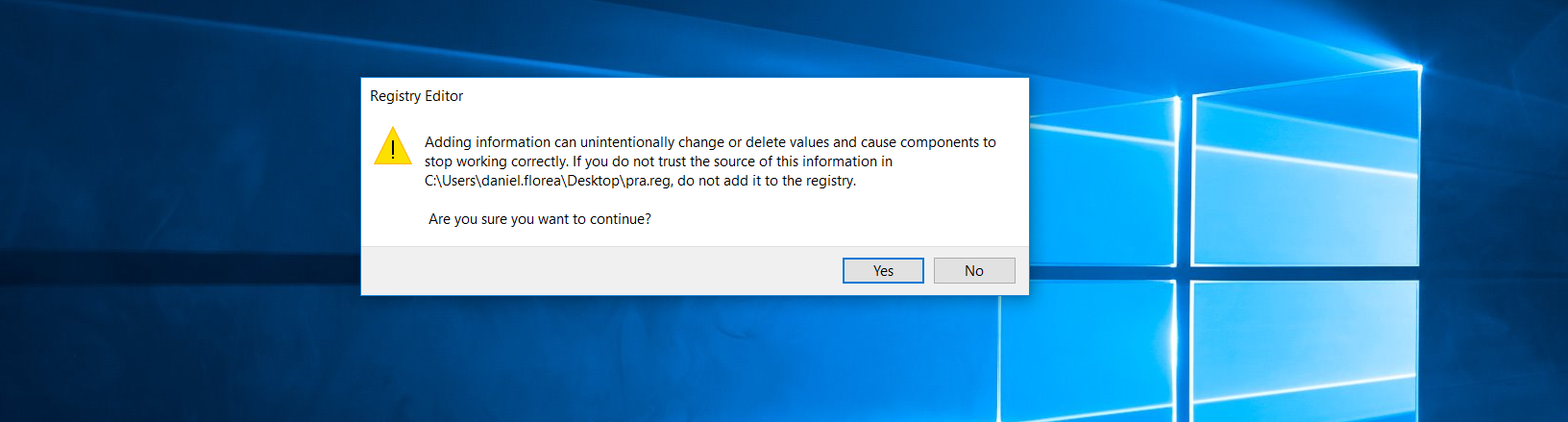

Leave A Comment?